开学之际校园网用户常遇到的网络故障及解决方法.docx
《开学之际校园网用户常遇到的网络故障及解决方法.docx》由会员分享,可在线阅读,更多相关《开学之际校园网用户常遇到的网络故障及解决方法.docx(9页珍藏版)》请在冰豆网上搜索。
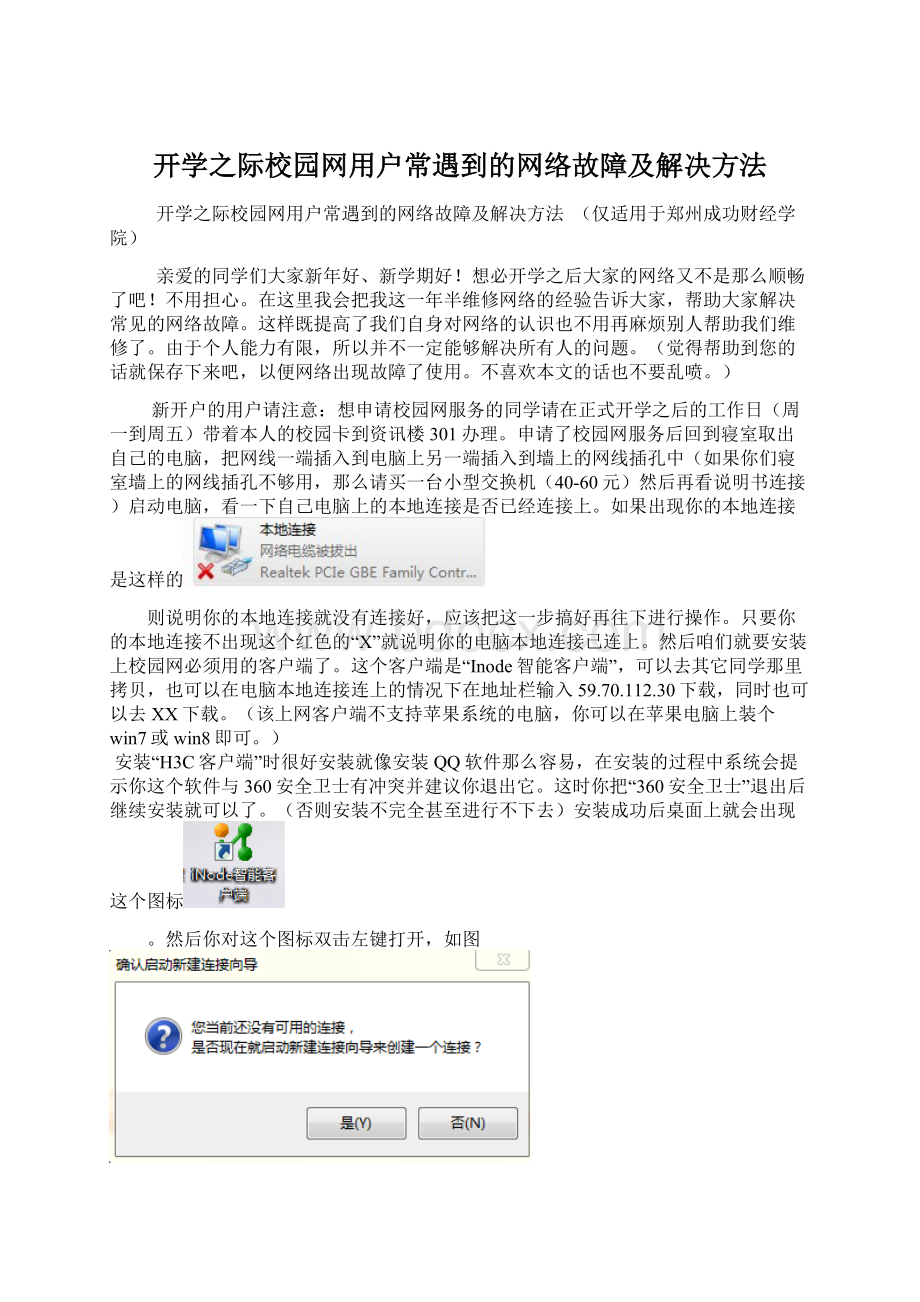
开学之际校园网用户常遇到的网络故障及解决方法
开学之际校园网用户常遇到的网络故障及解决方法(仅适用于郑州成功财经学院)
亲爱的同学们大家新年好、新学期好!
想必开学之后大家的网络又不是那么顺畅了吧!
不用担心。
在这里我会把我这一年半维修网络的经验告诉大家,帮助大家解决常见的网络故障。
这样既提高了我们自身对网络的认识也不用再麻烦别人帮助我们维修了。
由于个人能力有限,所以并不一定能够解决所有人的问题。
(觉得帮助到您的话就保存下来吧,以便网络出现故障了使用。
不喜欢本文的话也不要乱喷。
)
新开户的用户请注意:
想申请校园网服务的同学请在正式开学之后的工作日(周一到周五)带着本人的校园卡到资讯楼301办理。
申请了校园网服务后回到寝室取出自己的电脑,把网线一端插入到电脑上另一端插入到墙上的网线插孔中(如果你们寝室墙上的网线插孔不够用,那么请买一台小型交换机(40-60元)然后再看说明书连接)启动电脑,看一下自己电脑上的本地连接是否已经连接上。
如果出现你的本地连接是这样的
则说明你的本地连接就没有连接好,应该把这一步搞好再往下进行操作。
只要你的本地连接不出现这个红色的“X”就说明你的电脑本地连接已连上。
然后咱们就要安装上校园网必须用的客户端了。
这个客户端是“Inode智能客户端”,可以去其它同学那里拷贝,也可以在电脑本地连接连上的情况下在地址栏输入59.70.112.30下载,同时也可以去XX下载。
(该上网客户端不支持苹果系统的电脑,你可以在苹果电脑上装个win7或win8即可。
)
安装“H3C客户端”时很好安装就像安装QQ软件那么容易,在安装的过程中系统会提示你这个软件与360安全卫士有冲突并建议你退出它。
这时你把“360安全卫士”退出后继续安装就可以了。
(否则安装不完全甚至进行不下去)安装成功后桌面上就会出现这个图标
。
然后你对这个图标双击左键打开,如图
因为我们还没有创建连接,所以这个时候点击“是”然后点击“继续”“下一步”之类的继续安装。
注意,到这个窗口时
用户名就是我们的学号,密码也是我们的学号(初始密码和学号是一样的)。
输入账号密码之后点击“下一步”这时候会出现这个窗口,这一步操作非常非常重要,要谨慎操作。
看着“选择网卡”这一项,你把鼠标移动到它的下拉箭头(倒三角)有可能会出现好多串英文字母,它们都是网卡的名字。
那么我们应该选择哪一个呢?
这时我们打开本地连接会看到本地连接图标下面有一串英文字母,它就是我们要用的网卡的名字。
(如RealtekPCIeGBEFamilyContr)然后我们就选择那个网卡。
(打开本地连接的方法:
XP系统的电脑双击桌面上的“网上邻居”图标,然后点击“查看网络连接”win7、win8系统的电脑右键点击桌面上的“网络”图标,然后点击“属性”再点击“更改适配器设置”如果win7、win8系统桌面上没有“网络”这个图标那么你可以右键点击电脑右下角这个图标
再点击“打开网络和共享中心”再点击“更改适配器设置”)
如果你想让你的电脑开机后自动连接网络那么在“运行后自动认证”前面打勾。
西区的同学们报文类型选“单播报文”,东区的同学们选择“多播报文”选择好之后接着点击“完成”“创建”。
进行到这里你已经完成一大半了,接下来的工作就是要在自己电脑上填写IP、子网掩码、默认网关、首选DNS、备用DNS。
刚才咱们已经介绍了如何找到本地连接。
现在对着图标点击右键,再点击“属性”win7、win8会出现这样的界面
XP系统会出现这样的界面
然后对着红线区域点击左键进入填写IP、子网掩码、默认网关、首选DNS、备用DNS界面。
咱们学校的IP是固定的,所以选择“使用下列IP地址”“使用下列DNS服务器地址”然后把开户时给你分配的IP等相关数据填入即可,然后一步一步保存。
然后进入Inode智能客户端
双击“我的802.1X连接”即可正常上网。
(在这里我们假设L为自己的寝楼号、F代表所在楼层、N代表寝室房间号后两位、M代表自己的床铺号)利用以下公式即可计算出自己的IP及其他相关数据。
东区同学IP及其他相关数据计算方法
IP
172
L
F
6(N-1)+10+M
子网掩码
255
255
255
0
默认网关
172
L
F
255
首选DNS
59
70
112
8
备用DNS
202
102
224
68
西区同学IP及其他相关数据计算方法
IP
172
100+L
F
6(N-1)+10+M
子网掩码
255
255
255
0
默认网关
172
100+L
F
255
首选DNS
59
70
112
8
备用DNS
202
102
224
68
有一部分新校园网用户会在首次联网时出现这样的情况,即“inode智能客户端”提示“用户不存在或者用户没有申请该服务。
”这表示还没有给你开通网络。
不要着急,因为每学期开学都会有大批大批的新用户去资讯楼301申请校园网服务,这样任务量太多,开户老师忙不过来,只有按照先后顺序逐个开户,所以后面的同学即使已经申请了校园网服务也不可能回到寝室立马可以上网。
不过等不了一天就会给你正式开通的。
(要换位思考体谅他人)
校园网老用户请注意:
不到两年的时间里这几类问题我遇到的最多,在这里给大家分享下我在处理这些问题时是如何做的。
1、IP或Mac绑定失败
当咱们的“inode智能客户端”显示如上内容时往往是由两个大问题造成的,一个是IP绑定失败,另一个是Mac绑定失败。
由于咱们的机器不是特别智能化,所以它往往分不清到底是哪个绑定失败。
但是咱们在处理的时候必须得分析出是IP绑定失败还是Mac绑定失败。
Mac绑定失败
1、换了新电脑(和上学期使用的不是同一台电脑)。
2、电脑上安装并使用了新的本地网卡。
处理方法:
工作日内开户人本人带着自己的证件(身份证/校园卡/学生证)去资讯楼301解绑。
IP绑定失败
1、电脑上IP填写错误。
2、服务器上IP绑定错误。
处理方法:
如果咱们已经确定不是Mac绑定失败,那么问题就一定出现在IP绑定失败上。
首先利用上面的公式计算一下自己的IP等相关数据,然后打开自己电脑填写IP等数据的地方,看看是不是和你计算的一样,不一样的话修改正确保存后再连接网络试试。
(IP、子网掩码、默认网关、首选DNS、备用DNS都要仔细检查)
如果电脑上填写的IP和你计算出来的一样,那么可能是服务器上绑定的不对。
我们怎么查看服务器上绑定的IP是多少呢?
你用室友可以正常上网的电脑,在地址栏里输入http:
//10.1.0.11:
8080然后输入自己的账号密码就可以看到自己账户上的相关数据了,IP、MAC什么了一目了然。
(里面有好多东西,自己好好研究研究吧)如果绑定的IP和你计算出来的不一样,那么你就得等工作日内由本人带着自己的证件(身份证/校园卡/学生证)去资讯楼301解绑。
如果绑定的IP和你计算的一样,那么说明问题一定还是出现在你的电脑上。
那么你就得等工作日内由本人带着自己的证件(身份证/校园卡/学生证)到资讯楼406报修了。
2、网络电缆没插好/网络电缆中断
每次开学都有非常多的同学电脑出现这一情况。
这情况是由以下5种情况造成的。
1、本地网卡禁用。
找到你电脑上的本地连接看看是不是已经禁用。
如果已经禁用的话那么“启用”应该就可以了。
(前面已经介绍了各种系统电脑找本地连接的方法)
2、网卡选错了。
找到你电脑上的“本地连接”然后看一下它的那一串英文名称是什么,并记下来。
(如图红线内部的内容就是该网卡的一般那个英文名。
)然后再打开你的“inode智能客户端”随后让“我的801.x连接”处于断开的情况下对它单击右键,再点击“属性”然后就会出来相应的窗口
这个时候你看一下所选择的网卡是不是咱们的本地网卡。
如果不是的话就点击“倒三角”下拉箭头,找到本地网卡的那一串英文名称,选中并点击“确定”。
这样之后再重新连接一下网络,看能否上网。
如果是的话证明问题不是出现在这一环节,继续查找原因。
3、电脑网线插孔坏了。
一般的电脑网线插孔都不会坏,除非你的电脑非常旧非常落后。
首先你看看你室友谁的电脑能够正常上网,然后你把他的网线从他电脑上拔下来,把你的电脑搬过去插上他的网线,再看看你的本地连接是否连上。
如果本地连接还没有连上说明你的电脑网孔的确坏了。
如果本地连接已经连上了说明你的电脑网口是没有问题的,接下来继续看本文往下查找原因。
4、网线有毛病。
首先看一下你哪个室友的电脑能够正常上网,然后你把他的网线两端都拔掉,叫他用你的网线一端插到他的电脑上,另一端插到上一根网线之前插的那个孔上,然后看能否正常上网。
如果是能够正常上网则说明你的网线是没有问题的,若不可以上网则说明你的网线一定是坏的。
你去买一根好的网线插上再寻找不能上网的原因。
5、寝室墙上的网孔坏了。
如果以上四个因素你都已经排除了,并且墙上那网孔看着破烂不堪的样子,同时别的同学电脑插上那个网孔也连不上本地连接,那就说明那个网孔已经坏掉了。
处理这个问题你们就需要买个小型交换机了,5口交换机一般40到60都由也不算贵,它的作用就是分插孔(作用类似于插板)。
总结:
inode智能客户端提示“网络电缆没插好/网络电缆中断”有些情况并不是由于单一的因素造成的,有可能是上面所列举中的2个因素或更多。
想解决这样繁琐的问题就要学会逐一排除。
如果实在搞不好那么你就要到资讯楼406网管组报修了。
3、用户登录成功后,只能登录QQ不能打开网页?
出现这情况一般是在本地连接填写IP地址那一块里忘记或则没有填DNS服务器地址
首选DNS服务器是59.70.112.8备用DND服务器是202.102.224.68填上保存后就可以解决了。
4、用户登录时,出现密码错误?
请用户持有效证件(学生证、身份证、校园一卡通三者任一)、回执单至资讯大楼301校园网服务中心修改密码。
没有必要把自己上网密码设置那么复杂,即使别人知道了你的上网账号、密码也是无法在寝室使用的。
因为咱们学校每个校园网用户的IP、学号(上网账号)、电脑(Mac)三者是在一起绑定好的,只有三个条件同时成立时你才可以上网。
所以不同担心自己的上网账号被盗用什么的。
5、Inode智能客户端显示“正在连接网络......”
过好几分钟还是这样,连接不上。
这个问题我也是遇到过许多许多次,不过这个问题是很好解决的。
这情况往往是由于寝室里使用“交换机”造成的。
因为那些交换机插孔都比较松,把网线头(水晶头)夹得不紧,只要稍微有些松动就会出现上面的情况。
处理方法:
插拔上面的所有网线就可以解决问题了,不行的话再把交换机重启一下就可以了。
另外交换机不要放在桌子下面,那样容易被脚踢到。
最好把它固定在桌面上或则墙上,只要不容易碰着它就行。
6、“无法连接到安全检查代理服务器,套接字绑定失败”
个人能力有限,说实话我不知道这是由于什么情况造成的。
但是我能够解决这个问题,以下有三个解决方案。
1、点击电脑上的“开始”再打开“运行”输入“cmd”,然后往里面输入以下命令“netshwinsockreset”并重启电脑。
2、重装本地网卡驱动。
(在卸载之前你有已经下载好的网卡驱动,并且有把握安装上,否则去资讯楼406报修)
3、重装系统。
7、在线用户数量受限制
出现这种情况不要着急,这并不是说你的账号正在被别人使用。
前面已经说过,咱们学校IP、电脑、学号三者是在一起绑定着的三者缺一就不能上网。
唯一的情况就是你在图书馆连接无线了,临走时忘记点击下线了。
这里有两个处理方案。
1、拿着智能手机或笔记本电脑再到图书馆连上无线网,然后点击下线。
这样到寝室就可以立马上去网了。
2、在寝室安静的等一个小时左右,一个小时左右系统会自动把没有上无线网的账号刷新掉的。
然后寝室这边你就可以上了。
8、用户账号被加入黑名单?
出现这样的情况你需要第二天(工作日)带着证件(身份证/校园卡/学生证)去资讯楼301查找原因。
9、多网卡/安全检查不通过。
多网卡问题
1、由于在寝室用WiFi造成的。
咱们寝室都禁用了多网卡这一项。
所以像“360WiFi”、“毒霸WiFi”、“WiFi共享精灵”这些软件都是不能用的。
如果你非得要用,那么你的电脑过不了一会就会自动断开网络。
这样无线上不好电脑也上不成。
处理方法:
把那些WiFi软件卸载掉并重启电脑。
2、在电脑上装了两块甚至更多的“以太网网卡”(本地网卡)想实现网络共享。
都禁止不让用了,所以只要有两块以上的网卡工作,电脑就会上不去网的。
处理办法:
把除了连接校园网以外的网卡都禁用了。
3、使用了外置USB网卡。
处理方法:
卸了外置USB网卡,并卸载相应的程序,然后重启电脑。
亲,在咱学校寝室使用无线几乎是不可能的了,所以别绞尽脑汁想办法了,都是行不通的。
其实我也很想在寝室使用无线。
安全检查不通过问题
校园网不允许架设代理服务器,请检查电脑上是否安装了代理类的软件,有了的话卸载。
(听说有些大型游戏的加速器就是代理软件,为了保证你的网络畅通,所以尽量不要用那些软件。
)
10、无法连接到安全代理服务器,本地IP地址非法。
首先检查一下自己电脑上填写的IP地址是不是申请校园网时给你分配的那个,不是的话请改过来。
忘记当初的IP是多少了可以用本文上面的表格自己重新计算一下。
以上网络故障都是每一学期刚开始时大家电脑都喜欢出现的故障,当然在平时中也有各种疑难杂症。
衷心希望以上经验能够帮助电脑网络出现故障的同学,如果上面的经验帮助不了你,你可以去资讯楼406报修,周一到周五下午5点以后有相应的同学到寝室帮助大家的。
最后祝大家上网愉快、学业有成!
程自豪
2014、2、18